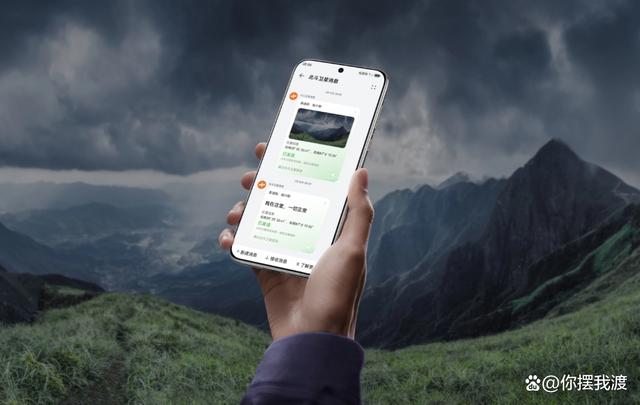当我们谈论操作系统的升级,特别是对于像Windows这样的主流操作系统,这不仅仅是一个简单的软件更新。它涉及到硬件的兼容性、系统的稳定性和用户体验的连贯性。随着Windows 11的发布,许多用户都渴望体验这个全新的操作系统。但在你点击“升级”按钮之前,有一些重要的准备工作需要完成。
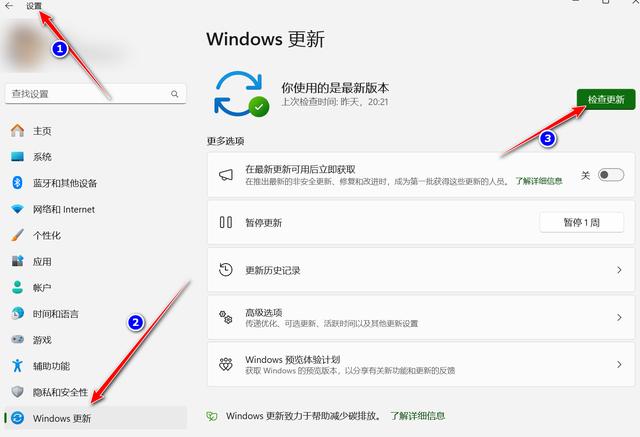
一、了解你的电脑配置
首先,你需要确保你的电脑满足Windows 11的最低系统要求。这些要求包括:
处理器:主频为1GHz或更快的64位处理器,且核心数大于等于2。此外,系统也支持SoC(系统芯片)。
内存:至少4GB的RAM。
存储:64GB或以上的可用硬盘空间。
显卡:需要支持DirectX 12或更高版本,以及WDDM 2.0驱动程序。
但除了这些基本的硬件要求外,还有三项特别重要的系统要求需要格外注意:

系统版本:你的Windows 10系统必须是2004版本或更高版本才能进行升级。你可以通过鼠标右键点击开始菜单,然后选择“系统”来查看你当前的Windows版本。
系统固件:你的电脑必须支持UEFI安全启动。这是一种现代的启动方式,可以提供更高的安全性。
TPM(受信任的平台模块):这是最重要的一点。你的电脑必须支持TPM 2.0。TPM是一个安全的加密处理器,用于存储密钥、密码和其他敏感数据。没有它,你将无法通过正规渠道升级到Windows 11。
二、检查TPM 2.0的支持情况
那么,如何判断你的电脑是否支持TPM 2.0呢?有两种主要的方法:

方法一:按下Win+R键打开运行对话框,输入tpm.msc,然后点击确定。如果弹出对话框中“状态”栏显示“TPM已就绪,可以使用。”,则说明你的电脑支持TPM 2.0。
方法二:下载并安装“电脑健康状况检查应用”。这个应用是微软官方提供的,用于检查你的电脑是否满足Windows 11的升级要求。安装好后打开应用,点击“立即检查”,应用将会扫描你的电脑并给出结果。如果看到“这台电脑满足Windows 11要求”的字样,那么恭喜你,你的电脑可以升级到Windows 11。
三、选择适合的升级方法
一旦确认你的电脑满足所有升级要求,你就可以开始考虑如何升级了。总体来说,升级Windows 11有三种主要的方法:
方法一:直接更新。这是最简单也是最直接的方法。只需要在你的Windows 10设置里进入“更新和安全”选项,然后点击“检查更新”按钮即可。如果有新的Windows 11更新可用,系统会自动下载并安装。但需要注意的是,由于Windows 11是逐步推送的,所以并不是所有满足要求的电脑都能立即收到更新。你可能需要等待一段时间才能看到Windows 11的更新提示。
方法二和方法三涉及到使用Windows 11的安装镜像或创建Windows 11的启动媒体进行升级,这两种方法相对复杂一些,需要一定的电脑知识和操作经验。我们会在后续的教程中详细介绍这两种方法。
升级到Windows 11是一个相对简单的过程,只要你的电脑满足所有的系统要求,并且选择了适合的升级方法。但在升级之前,请务必备份你的重要数据,以防万一升级过程中出现问题导致数据丢失。同时,也建议你仔细阅读微软官方的升级指南和常见问题解答,以获取更多关于Windows 11的信息和帮助。